在走势图或指标图上画线可帮助您更好地进行图形分析,其中直线画线工具还提供了非常实用的趋势线预警功能。打开分析窗口,您就能看到系统提供的多种画线工具条。

点击鼠标选择一种工具进行画线,画线一般采用鼠标拖动方式进行,移动鼠标到绘图区,在画线起点按下鼠标左键不放并拖动鼠标到终点位置,此时系统就会跟踪您移动鼠标的过程,自动提供一个反馈图形,有些画线还提供角度的提示(如画直线,速阻线,江恩线等)。当您觉得满意时,放开鼠标左键就可以在屏幕上画出该种线型。由于在绘制过程中有一个反馈过程,所以您可以轻易直观地画出满意的线条。
如果您希望能够得到非常精确的画线及画线参数自定义,希望画线的起点与终点能与股票价格严格对应起来及使用自定义参数,这时您可以使用【画线设置】的功能来实现。方法是用鼠标右键点击此画线,然后在其右键菜单中选“画线设置”。(其中黄金分割线、江恩线、多通道线、波浪预测、百分比线、费氏时间线、费氏圆、多圆弧可独立调整画线参数,黄金分割、黄金分割A、黄金分割B、波浪预测、百分比线、标准差通道中的[画线设置]中可设置是否向左、右延长。)
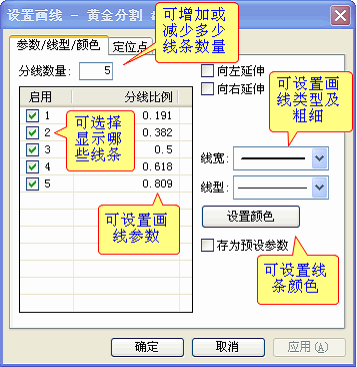
画线完成以后,可用鼠标拖动画线的起点或终点,改变画线方向;还可以按住CTRL键,用鼠标拖动画线的定位点(选中画线后显示为小方块),系统的吸附功能能将此线上的小方块自动定位到该K线上的最高或最低点。
画线过程中如需多次重复使用同一种画线方式,可在工具条中先选定【保持画笔】功能,使用时就无需每次都点击工具条。这种模式下,如果要做画线外的其他操作,则要先点击工具条中的小箭头按钮。

鼠标左键点击击画线,可看到画线起点和终点出现小方块,表示已选中该画线,此时按〖Delete〗键可删除它。也可在右键弹出菜单中选【删除】项删除。如果要删除所有的画线,请在画线工具条点击【删除所有画线】按钮。
鼠标右键点击击画线,在弹出菜单中选“颜色”可改变画线颜色,画线的默认颜色在工具条上【预设颜色】里设置的,使用时先在预设颜色中选中一种色彩,然后再画线,该线的颜色即为在预设颜色中选中的色彩。

系统会自动保存用户的所有画线,下次进入该图时又会自动显现出来。
显示其它分组画线:
分组画线的概念:在一个窗口上打开的分析图画线,是一组画线;如果在另开一新窗口,再画线,那就有另一组画线;要显示其它分组画线,可以点击这个菜单。
插入画线文字注释:
可以在画线附近或者K线附近写文字说明,点击下图中的A文字,鼠标变成铅笔的图形。

在需要添加文字的位置点击,出现文字的编写窗口,输入内容,再点击确定插入文字内容。
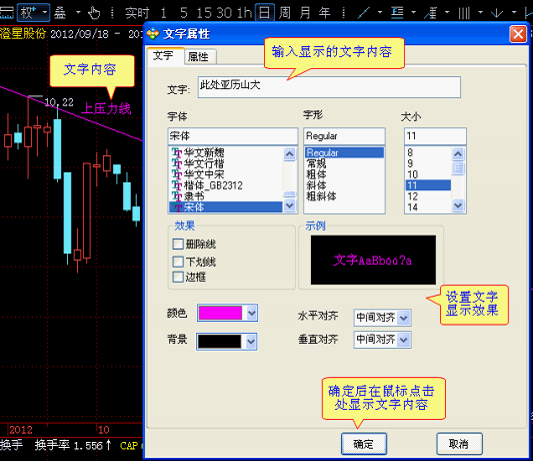
分析图上插入符号:
可以在画线附近或者K线附近写符号图,点击下图中的“符号”,鼠标变成铅笔的图形。

在需要添加符号图片的位置点击,出现符号的选择编辑窗口,再点击确定插入图片符号。

趋势线预警功能:(仅“直线”工具才能使用)
使用“直线”工具在图形中画好直线后,右键点击直线,在弹出菜单中选中“趋势线预警”,即可实现走势上、下穿过该直线时,系统预警提示。设置之后,直线末端会出现一个小喇叭的图标用以提示与一般直线的区别。

经营证券期货业务许可证 zx0156
万向万华(北京)信息科技有限公司上海中和应泰智能科技有限公司京ICP证140688号 京ICP备13038920号-8您的帐号已在另一个地方登录
重新登录

